SeaTools: Diagnosztizálja a merevlemez-meghajtót sérült adatok/szektorok esetén
Vegyes Cikkek / / February 10, 2022
Egy dolgot mindannyian tudunk a gépekről és a kütyükről, hogy általában nem tartanak örökké. Nem számít, mennyire óvatos az ember, idővel mindegyik elhasználódik, és így egy nap nem működik. Ugyanez a helyzet a számítógép összes összetevőjével.

kép jóvoltából: okuryu
Ha az olyan eszközök, mint a RAM, a webkamera vagy az érintőpad nem működnek, a legközelebbi szervizben kicserélheti, de mi van, ha a merevlemez összeomlik! Természetesen minden erőfeszítés nélkül megvásárolhatja és telepítheti az új merevlemezt, de mi van azokkal az adatokkal, amelyek örökre eltűntek. Nem kockáztathatsz, igaz? (Igen, nos, valószínűleg megtennéd, ha biztonsági másolatot készíteni az adatokról és rendszerképek létrehozása rendszeresen, de ez még mindig nagy gond)
A legjobb módja annak, hogy megelőzzük (vagy megtudjuk, mielőtt megtörténik) a lemezhibákat, ha rutinszerű ellenőrzéseket hajtunk végre rajta. Jó gyakorlat a merevlemez hibás szektorainak időnkénti diagnosztizálása. A chkdsk parancs képes ezt megvalósítani, de a helyzet jobb megértése érdekében javasoljuk, hogy adja meg SeaTools egy lövés.
SeaTools, től Seagate egy ingyenes szoftver, amely segít a felhasználónak a merevlemez hardverszintű tesztelésében és elemzésében, hogy megtalálja a hibákat és a hibás szektorokat. Bár ez a Seagate Labs eszköze, gyártótól függetlenül hibátlanul működik bármilyen merevlemezen.
Néhány javaslat a merevlemez-meghajtó diagnosztizálásának megkezdése előtt
- A diagnózis futtatása előtt zárjon be minden más alkalmazást. Győződjön meg arról, hogy a Feladatkezelővel nem fut a háttérben felesleges folyamat.
- Ha laptopot diagnosztizál, győződjön meg arról, hogy nem akkumulátorról működik. Győződjön meg arról, hogy az áramforráshoz csatlakozik.
- Ha olyan külső meghajtó csatlakozik a számítógéphez, amelyet nem szeretne diagnosztizálni, biztonságosan távolítsa el, mielőtt folytatná
- Azt is javaslom, hogy mielőtt elkezdené, üljön le egy csésze kávé vagy valami harapnivaló mellett. Igen, ez egy időigényes folyamat (általában).
A merevlemez diagnosztizálása rossz szektorok és egyéb problémák miatt
1. lépés: letöltés és telepítés SeaTools for Windows a számítógépeden. A telepítés nagyon egyszerű; mindössze annyit kell tennie, hogy kövesse a telepítővarázsló utasításait.
2. lépés: A program sikeres telepítése után indítsa el rendszergazdai jogosultságokkal (jobb gombbal kattintson a Futtatás rendszergazdaként lehetőségre). A fő programfelületen megjelenik az összes észlelt meghajtó (belső vagy külső) listája a megfelelő sorozatszámmal, modellszámmal, firmware-verzióval és állapottal együtt.
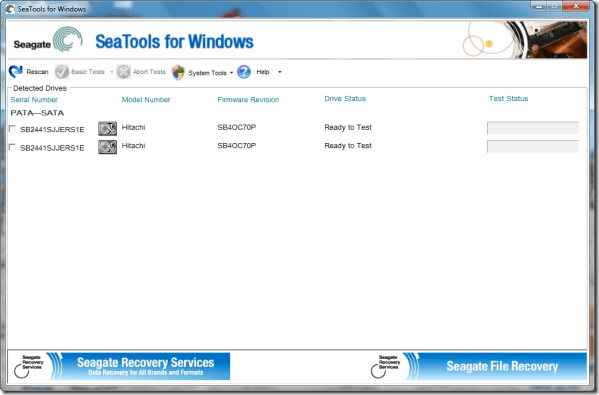
3. lépés: Válassza ki azt a lemezt, amelyen ellenőrizni szeretné a hibákat a mellette lévő négyzet bejelölésével. Most kattintson az alaptesztre, és válassza ki a futtatni kívánt teszt típusát. A Hosszú általános teszt a legrészletesebb információkat nyújtja, de a kitöltése órákig is eltarthat.
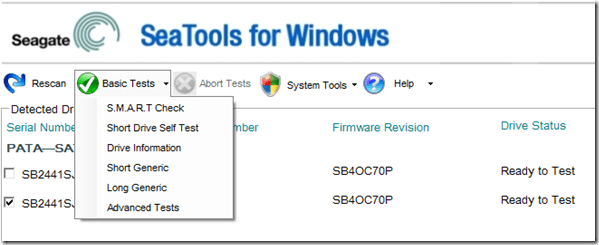
Jegyzet: Kérjük, ne használjon speciális teszteket, ha fogalma sincs róla. Én magam nem próbáltam ki e figyelmeztető üzenet miatt.

4. lépés: A SeaTools most megkezdi a lemez diagnosztizálását. A folyamat a lemez oldalától függően eltart egy ideig. Közben elintézhet néhány gyors ügyet, vagy élvezheti a kávét, ha mellé ül.
5. lépés: Az elemzés befejezése után, ha látja a zöld bérlet A meghajtó állapot oszlopába írt, akkor nem kell aggódnia, a lemez állapota rózsaszín, hibás szektorok nélkül. Ha a tesztdiagnosztika során hibás szektorokat észlel, az FAIL állapottal leáll, és a következőt ad ki SeaTools tesztkód.

Ha a SeaTools piros jelzést ad a merevlemez állapotára vonatkozóan, azonnal készítsen biztonsági másolatot minden fontos adatáról, és fontolja meg a merevlemez cseréjét.
Az én ítéletem
A SeaTools egy jó és egyszerűen használható eszköz, de valószínűleg nehéz megérteni (az általa produkált eredményekre és a tesztek futtatására gondolok). Véleményem szerint a programnak jobb betekintést kell nyújtania az összes típusú tesztről, és a szkennelési eredményeket élénkebbé és tisztábbá kell tennie a felhasználói szemszögből. Ennek ellenére ez egy kötelező eszköz a Windows-felhasználók számára.
Utolsó frissítés: 2022. február 02
A fenti cikk olyan társult linkeket tartalmazhat, amelyek segítenek a Guiding Tech támogatásában. Ez azonban nem befolyásolja szerkesztői integritásunkat. A tartalom elfogulatlan és hiteles marad.



